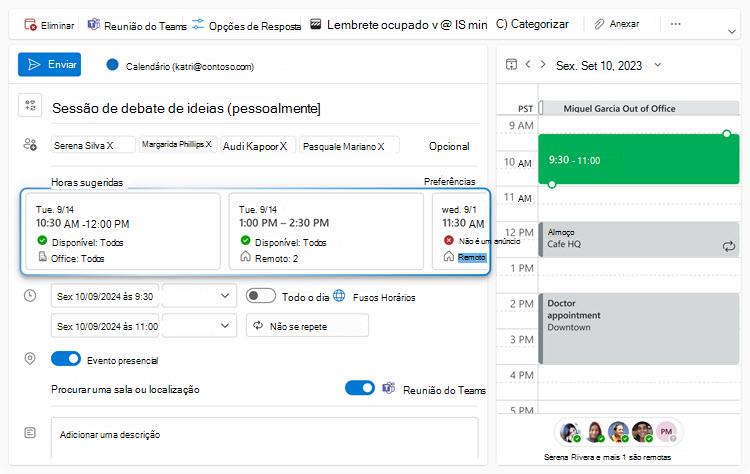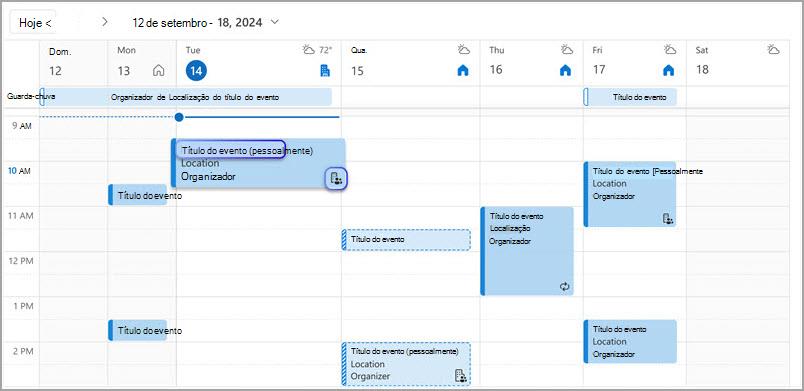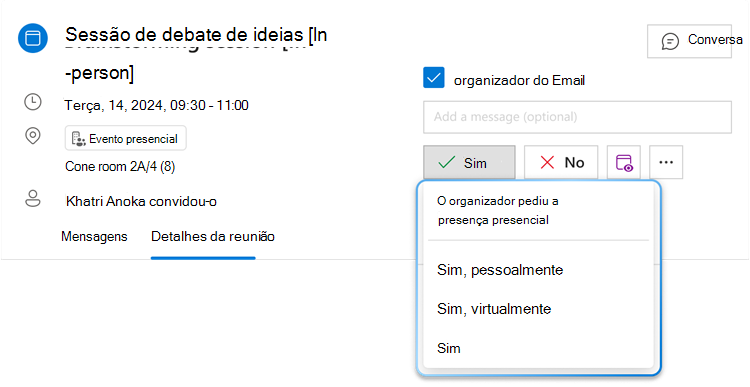Agendar eventos presenciais no Outlook
Aplica-se A
Novo Outlook e Outlook na Web podem ajudá-lo com o agendamento de eventos presenciais. Os organizadores podem pedir aos convidados para participarem na reunião presencialmente e os participantes podem responder confirmando se poderão participar pessoalmente ou se só podem participar virtualmente.
Pedir participação presencial
Ao organizar uma reunião emnovo Outlook e Outlook na Web, pode pedir aos convidados que participem no evento pessoalmente:
-
Crie ou abra a reunião que pretende definir como presencialmente.
-
Junto ao campo de localização, selecione o botão de alternar Evento presencial .
Também pode marcar compromissos como presenciais.
Sugestões de tempo para eventos presenciais
Quando marca um evento como presencial nonovo Outlook e Outlook na Web, as horas sugeridas para o evento podem mudar com base agora não só na disponibilidade de tempo dos participantes, mas agora também na disponibilidade da localização. Os intervalos de tempo nos quais os participantes estão a planear estar no escritório serão sugeridos primeiro.
Identificar um evento presencial
Se receber um convite para reunião marcado como presencialmente, verá indicações visuais no convite por e-mail e no evento do calendário para ajudar a informar que o organizador da reunião pediu aos participantes para participarem pessoalmente.
O convite por e-mail e o evento do calendário terão um sufixo [presencial] anexado ao título. O convite por e-mail também incluirá uma etiqueta presencial nos respetivos conteúdos.
Além disso, o evento do calendário também irá conter um ícone exclusivo para ajudar a identificar eventos presenciais.
Responder a um evento presencial
Ao responder a um pedido presencial no novo Outlook e Outlook na Web, em vez de apenas uma opção "Sim", verá agora três. Selecione Sim, pessoalmente se pretender participar na reunião presencialmente, conforme pedido pelo organizador. Selecione Sim, virtualmente se quiser participar, mas não pode fazê-lo pessoalmente. Em alternativa, selecione Sim - sem informações do modo de presença - caso prefira confirmar a participação, mas não divulgar o seu modo de participação.
Controlar respostas presenciais
À medida que os participantes respondem a um pedido presencial, pode controlar as respetivas respostas no painel de controlo, que apresenta o modo de presença de cada pessoa juntamente com a respetiva resposta.